Sådan anvender du gennemsigtighed på SVGer

Lær, hvordan du anvender gennemsigtighed på SVG-grafik i Illustrator. Udforsk, hvordan du udsender SVG'er med gennemsigtige baggrunde og anvender gennemsigtighedseffekter.
Indpakning af tekst i Adobe Illustrator CC er ikke helt det samme som at pakke en gave ind – det er nemmere! En tekstombrydning tvinger tekst til at ombryde en grafik, som vist i denne figur. Denne funktion kan tilføje en smule kreativitet til ethvert stykke.

Grafikken tvinger teksten til at ombryde den.
Først skal du oprette et tekstområde og enten indtaste tekst eller indsætte tekst i det. Placer derefter et billede, som du kan vikle teksten rundt om. Følg disse trin for at ombryde tekst omkring et andet objekt eller en gruppe af objekter:
Vælg wrap-objektet.
Dette objekt er det, du vil have teksten til at pakke rundt om.
Sørg for, at ombrydningsobjektet er oven på den tekst, du vil ombryde omkring det, ved at vælge Objekt→Arranger→Bring forrest.
Hvis du arbejder i lag, skal du sørge for, at indpakningsobjektet er på det øverste lag.
Vælg Objekt→ Tekstombrydning→ Lav.
Et omrids af indpakningsområdet er synligt.
Juster ombrydningsområdet ved at vælge Objekt → Tekstombrydning → Indstillinger for tekstombrydning.
Dialogboksen Tekstombrydningsindstillinger vises, som vist i denne figur.
Du har disse muligheder: Forskydning angiver mængden af mellemrum mellem teksten og ombrydningsobjektet. Du kan indtaste en positiv eller negativ værdi. Invert Wrap ombryder teksten på indersiden af wrap-objektet i stedet for omkring det.
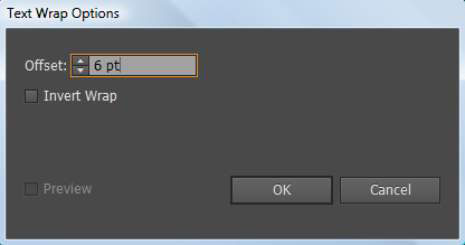
Juster afstanden mellem tekstombrydningen og objektet.
Når du er færdig med at foretage valg, skal du klikke på OK.
Hvis du vil ændre tekstombrydningen på et senere tidspunkt, skal du vælge objektet og vælge Objekt→ Tekstombrydning→ Indstillinger for tekstombrydning. Foretag dine ændringer, og klik på OK.
Hvis du vil udpakke tekst fra et objekt, skal du vælge ombrydningsobjektet og vælge Objekt→ Tekstombrydning→ Frigiv.
Verktøjet Konvolutforvrængning er en hurtig måde at skabe spændende effekter med din tekst på. Lad os se to metoder til at ombryde tekst med dette værktøj.
Det er en af de hurtigste måder at ombryde tekst i Illustrator. Denne mulighed har op til 15 forudindstillinger, som du nemt kan vælge imellem.
Lad os se, hvordan denne metode virker.
Trin 1: Føj tekst til dit Adobe Illustrator-dokument (tryk T på dit tastatur, eller vælg tekstværktøjet fra værktøjslinjen).
Trin 2: Vælg teksten, gå til overheadmenuen, og vælg Objekt > Envelop Distort > Lav med Warp.

Standardstilen er den vandrette bue med en 50 % bøjning.
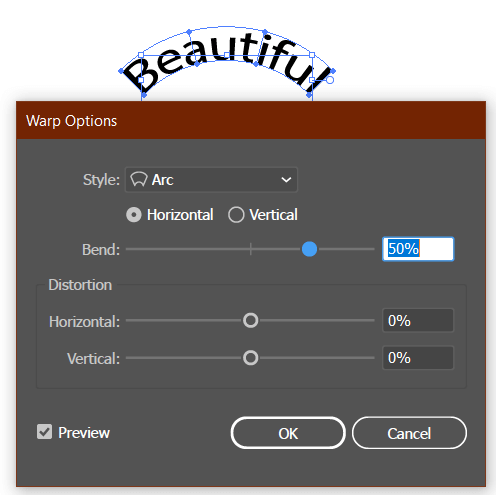
Klik på rullemenuen stil for at se flere stilindstillinger.
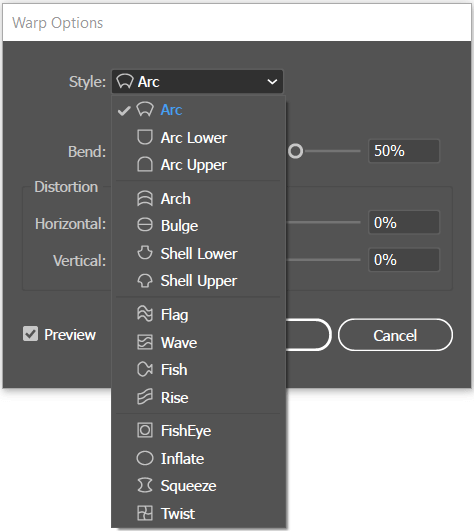
Se, hvordan de forskellige forudindstillede stilarter ser ud.

Du kan ændre retningen og justere bøjningen med skyderen. Du kan forvrænge teksten ved at flytte de vandrette og lodrette dias i forvrængningssektionen.

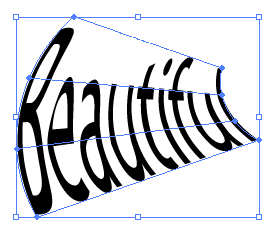
Klik OK når du er tilfreds med resultatet.
Denne metode fungerer godt til at ombryde tekst i en brugerdefineret form.
Lad os se, hvordan dette fungerer.
Trin 1: Indtast den tekst, du vil pakke ind i en form.

Trin 2: Opret en form (sørg for, at din form er en lukket sti). Husk at lukke stierne, når du tegner en form med Pen-værktøjet.
Du kan bruge Stifinderværktøjet til at gøre det til en unik samlet form fra andre former.

Trin 3: Vælg formen og placer den oven på teksten. (højreklik, og vælg Arranger > Bring forrest).
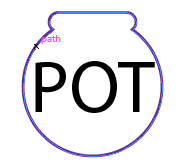
Trin 4: Vælg formen og teksten, gå til overheadmenuen, og vælg Objekt > Envelop Distort > Make with Top Object.

Lær, hvordan du anvender gennemsigtighed på SVG-grafik i Illustrator. Udforsk, hvordan du udsender SVG'er med gennemsigtige baggrunde og anvender gennemsigtighedseffekter.
Når du har importeret dine billeder til Adobe XD, har du ikke megen redigeringskontrol, men du kan ændre størrelse og rotere billeder, ligesom du ville have en hvilken som helst anden form. Du kan også nemt runde hjørnerne af et importeret billede ved hjælp af hjørne-widgets. Maskering af dine billeder Ved at definere en lukket form […]
Når du har tekst i dit Adobe XD-projekt, kan du begynde at ændre tekstegenskaberne. Disse egenskaber omfatter skrifttypefamilie, skriftstørrelse, skrifttypevægt, justering, tegnafstand (kjerning og sporing), linjeafstand (førende), udfyldning, kant (streg), skygge (slæbeskygge) og baggrundssløring. Så lad os gennemgå, hvordan disse egenskaber anvendes. Om læsbarhed og skrifttype […]
Ligesom i Adobe Illustrator giver Photoshop tegnebrætter mulighed for at bygge separate sider eller skærmbilleder i ét dokument. Dette kan især være nyttigt, hvis du bygger skærme til en mobilapplikation eller en lille brochure. Du kan tænke på et tegnebræt som en speciel type laggruppe, der er oprettet ved hjælp af panelet Lag. Dens […]
Mange af de værktøjer, du finder i panelet InDesign Tools, bruges til at tegne linjer og former på en side, så du har flere forskellige måder at skabe interessante tegninger til dine publikationer. Du kan skabe alt fra grundlæggende former til indviklede tegninger inde i InDesign, i stedet for at skulle bruge et tegneprogram såsom […]
Indpakning af tekst i Adobe Illustrator CC er ikke helt det samme som at pakke en gave ind – det er nemmere! En tekstombrydning tvinger tekst til at ombryde en grafik, som vist i denne figur. Denne funktion kan tilføje en smule kreativitet til ethvert stykke. Grafikken tvinger teksten til at ombryde den. Først skal du oprette […]
Når du designer i Adobe Illustrator CC, skal du ofte have en form, der har en nøjagtig størrelse (f.eks. 2 x 3 tommer). Når du har oprettet en form, er den bedste måde at ændre størrelsen på den til nøjagtige mål ved at bruge Transform-panelet, vist i denne figur. Få objektet valgt, og vælg derefter Vindue→ Transformer til […]
Du kan bruge InDesign til at oprette og ændre QR-kodegrafik. QR-koder er en form for stregkode, der kan gemme information såsom ord, tal, URL'er eller andre former for data. Brugeren scanner QR-koden ved hjælp af sit kamera og software på en enhed, såsom en smartphone, og softwaren gør brug af […]
Der kan være et tidspunkt, hvor du har brug for et nyt billede for at se gammelt ud. Photoshop CS6 har dig dækket. Sort-hvid fotografering er et nyere fænomen, end du måske tror. Daguerreotypier og andre tidlige fotografier havde ofte en brunlig eller blålig tone. Du kan skabe dine egne sepia-tonede mesterværker. Tonede billeder kan skabe […]
Ved at bruge funktionen Live Paint i Adobe Creative Suite 5 (Adobe CS5) Illustrator kan du oprette det billede, du ønsker, og udfylde områder med farve. Live Paint-spanden registrerer automatisk områder sammensat af uafhængige krydsende stier og fylder dem i overensstemmelse hermed. Malingen inden for en given region forbliver levende og flyder automatisk, hvis nogen […]






